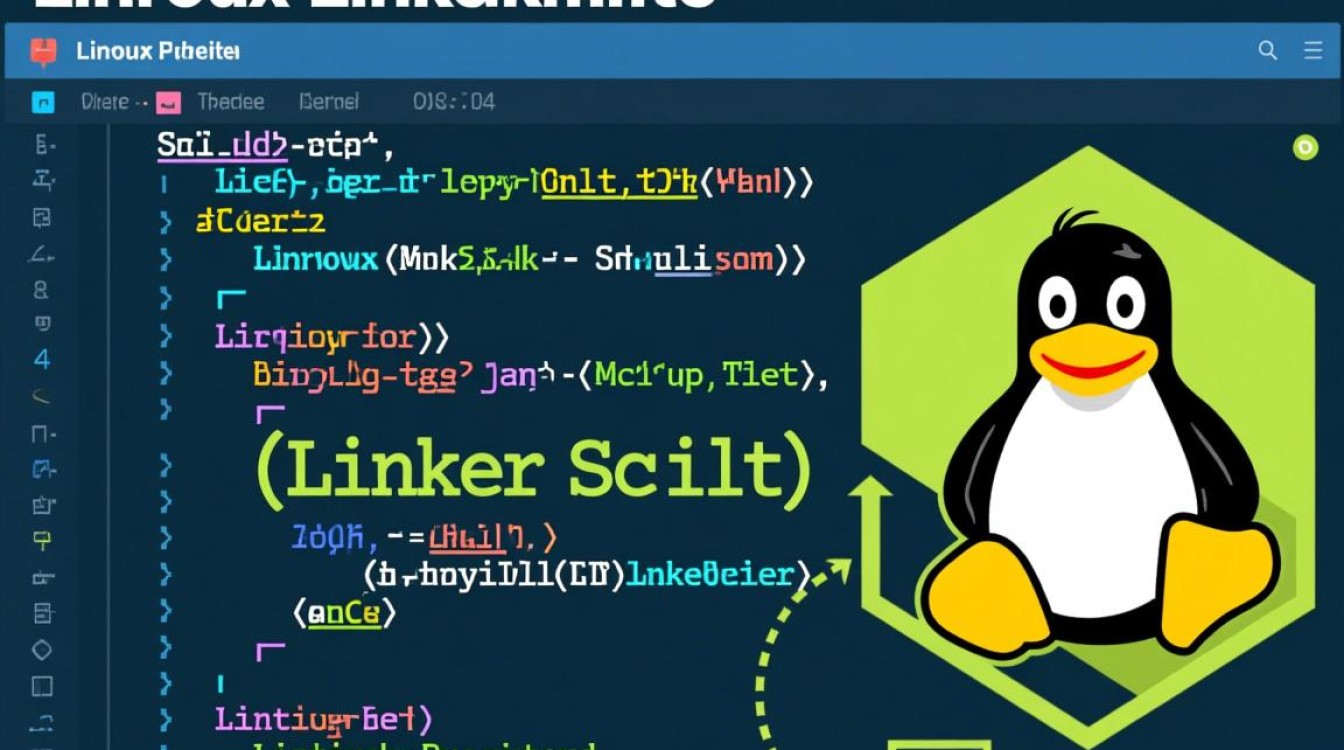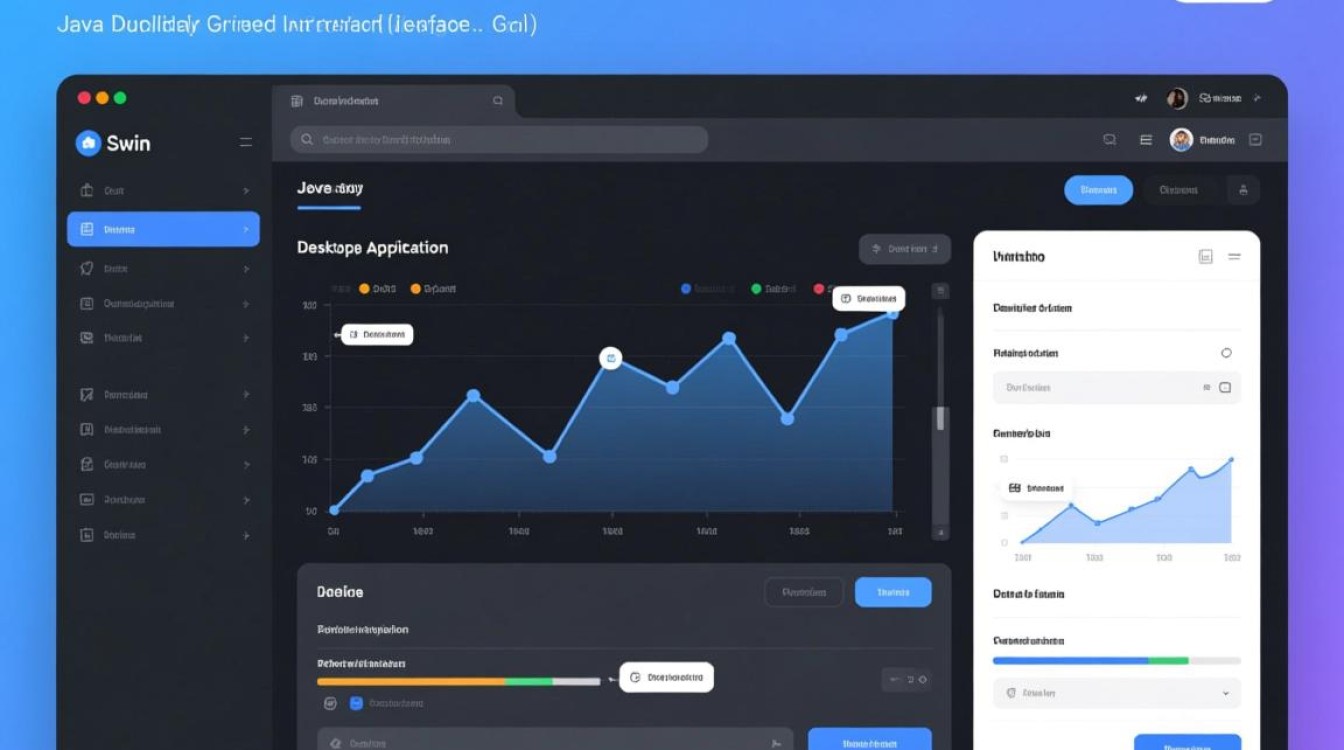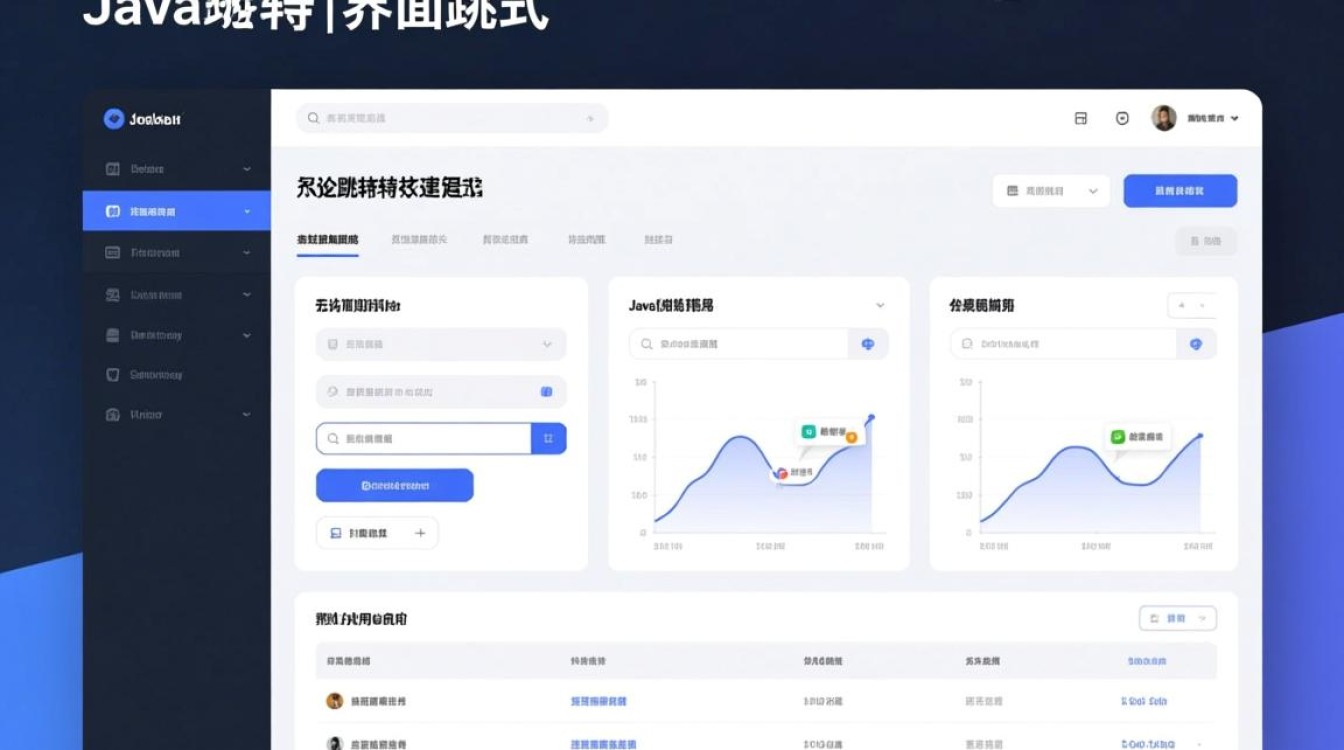在Linux系统中重装Windows 7系统,需要提前做好充分的准备工作,以确保整个过程顺利无误,以下是详细的操作步骤和注意事项,帮助用户顺利完成系统切换。

前期准备工作
-
确认硬件兼容性
首先需要确认电脑硬件是否支持Windows 7系统,特别是较新的硬件(如第8代以上CPU、NVMe固态硬盘等),可能需要额外驱动或存在兼容性问题,建议提前查看Windows 7官方支持的硬件列表,或准备必要的驱动程序(如网卡、显卡驱动)。 -
备份重要数据
重装系统会清除所有数据,因此必须提前备份Linux系统中的个人文件,可通过外接硬盘、云存储或tar命令打包重要目录(如/home)进行备份,记录下Linux系统的网络配置、软件列表等信息,方便后续恢复。 -
获取Windows 7安装镜像
从微软官网或其他可信渠道下载Windows 7的ISO镜像文件,并使用工具(如Rufus)将其制作成可启动的U盘,确保U盘容量至少为4GB,并选择正确的启动模式(UEFI或Legacy)。 -
调整BIOS/UEFI设置
重启电脑进入BIOS/UEFI界面,关闭Secure Boot(如果启用),并将启动模式调整为与Windows安装盘匹配的模式(Legacy模式需开启CSM,UEFI模式需关闭CSM),保存设置并退出。
分区规划与格式化
Windows 7对分区格式有特定要求,需提前规划磁盘空间:

-
删除Linux分区
使用Windows安装盘启动,进入分区界面后,删除所有Linux分区(包括swap分区和根分区),注意保留一个未分配的空间用于安装Windows 7(建议至少50GB)。 -
创建Windows分区
在未分配空间中创建以下分区:- 系统分区(C盘):主分区,大小约30-40GB,格式化为NTFS。
- 分区工具中,确保选择“主分区”并勾选“激活”,否则系统无法启动。
- 如需额外分区(如D盘),可创建逻辑分区并格式化为NTFS。
安装Windows 7系统
-
启动安装程序
从U盘启动电脑,按照Windows安装向导提示操作,选择语言、时区等设置,进入分区选择界面时,选中之前创建的系统分区并点击“下一步”。 -
完成安装
安装过程会自动复制文件并重启多次,期间电脑可能会多次重启,无需操作,等待安装完成即可,进入系统设置界面时,建议断开网络以避免自动更新影响后续步骤。 -
安装驱动程序
进入Windows桌面后,插入之前准备的驱动程序U盘,或访问硬件厂商官网下载并安装关键驱动(如芯片组、显卡、网卡驱动),特别是笔记本用户,需安装触控板、快捷键等驱动。
后续优化与清理
-
更新系统
连接网络后,通过Windows Update检查并安装所有重要更新,以提高系统稳定性和安全性。 -
修复启动项
若出现双系统菜单残留,可通过Windows 7安装盘的“启动修复”功能或使用bootrec命令重建BCD。 -
格式化剩余空间(可选)
若未将全部磁盘空间分配给Windows,可在磁盘管理中将剩余空间格式化为新分区。
注意事项
- 数据安全:重装前务必多次确认备份完整性,避免数据丢失。
- 驱动兼容性:旧硬件可能需要手动搜索驱动,建议提前准备。
- 激活问题:Windows 7可能需要激活密钥,确保密钥有效或使用正版授权。
通过以上步骤,即可在Linux系统中顺利切换至Windows 7系统,整个过程需谨慎操作,尤其是分区环节,避免误删重要数据,如遇问题,可查阅官方文档或寻求技术支持。